การพิมพ์จากแอปบนเดสก์ท็อป
หัวข้อนี้มีเนื้อหาเกี่ยวกับขั้นตอนพื้นฐานในการแสดงหน้าจอตั้งค่าการพิมพ์ของไดรเวอร์และการพิมพ์จากแอปบนเดสก์ท็อป
 หมายเหตุ
หมายเหตุหากคุณใช้ประหยัดพลังงานใน Windows 10 ให้พิมพ์หลังจากเสียบปลั๊กคอมพิวเตอร์ของคุณ หรือหลังจากปิดใช้งานประหยัดพลังงานใน [การตั้งค่า] > [ระบบ] > [แบตเตอรี่]
1.
เลือก [พิมพ์] จากเมนูของแอป
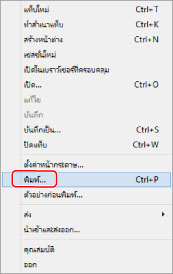
2.
เลือกอุปกรณ์ที่คุณใช้งานอยู่ในหน้าจอการพิมพ์ → คลิก [กำหนดลักษณะ], [คุณสมบัติเครื่องพิมพ์] หรือ [คุณสมบัติ]
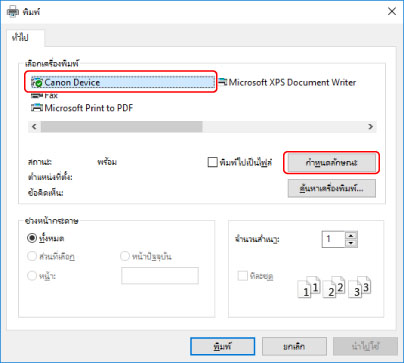
3.
ตั้งค่ารายการที่ต้องการในหน้าจอตั้งค่าการพิมพ์ของไดรเวอร์
คุณสามารถสลับหน้าได้หากจำเป็น
การตั้งค่าปัจจุบันได้แสดงภาพประกอบในภาพตัวอย่าง เมื่อคลิกภาพตัวอย่าง คุณจะสามารถตั้งค่าฟังก์ชันการพิมพ์พื้นฐานได้ เช่น การพิมพ์แบบสองด้าน ตำแหน่งเข้าเล่ม เค้าโครงหน้ากระดาษ เป็นต้น
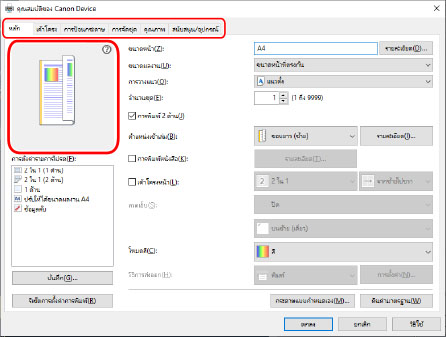
 หมายเหตุ
หมายเหตุถ้าหน้าจอตั้งค่าการพิมพ์มาตรฐานของ Windows ซึ่งแตกต่างจากหน้าจอข้างต้นปรากฏขึ้น แสดงว่าอาจเกิดจากข้อผิดพลาดในสภาพแวดล้อมการใช้งาน การตั้งค่า หรือสถานะการติดตั้งไดรเวอร์ ให้ดูที่การแก้ไขปัญหาเพื่อเปิดใช้งานการแสดงหน้าจอการตั้งค่าการพิมพ์ของไดรเวอร์
หากฟังก์ชั่นที่คุณต้องการใช้ไม่แสดงในหน้าจอตั้งค่าการพิมพ์ ให้กำหนดค่าการตั้งค่าการพิมพ์หลังเปิดใช้งานฟังก์ชั่นของอุปกรณ์โดยเรียกใช้ข้อมูลอุปกรณ์ ฯลฯ
4.
คลิก [ตกลง]
5.
คลิก [พิมพ์] หรือ [ตกลง] ในหน้าจอการพิมพ์